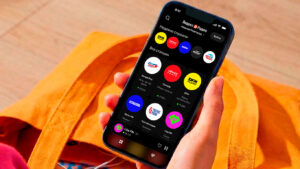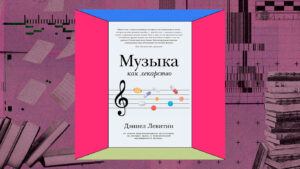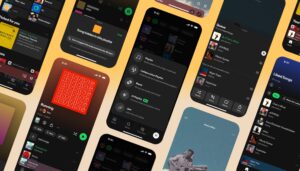Как и любая другая цифровая рабочая станция (см. Программы для записи музыки), Logic Pro X оснащен функцией метронома. В отличие от многих других DAW (например, Pro Tools или Cubase), в программе от Apple нет отдельной дорожки метронома или клик-трека. Кажется, что изменить громкость клика невозможно, но это не так. SAMESOUND.RU рассказывает, как настроить метроном в Logic Pro X.
Функция метронома активируется в Logic Pro X нажатием специальной клавиши с пиктограммой метронома на контрольной панели программы (справа от крупного информационного дисплея).
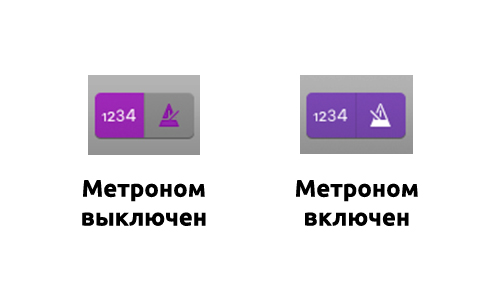
Если такой иконки у вас нет, кликните правой клавишей на информационном дисплее в центре панели и выберите пункт Customise Control Bar. В появившемся меню поставьте галочки напротив пунктов «Count In» и «Click».
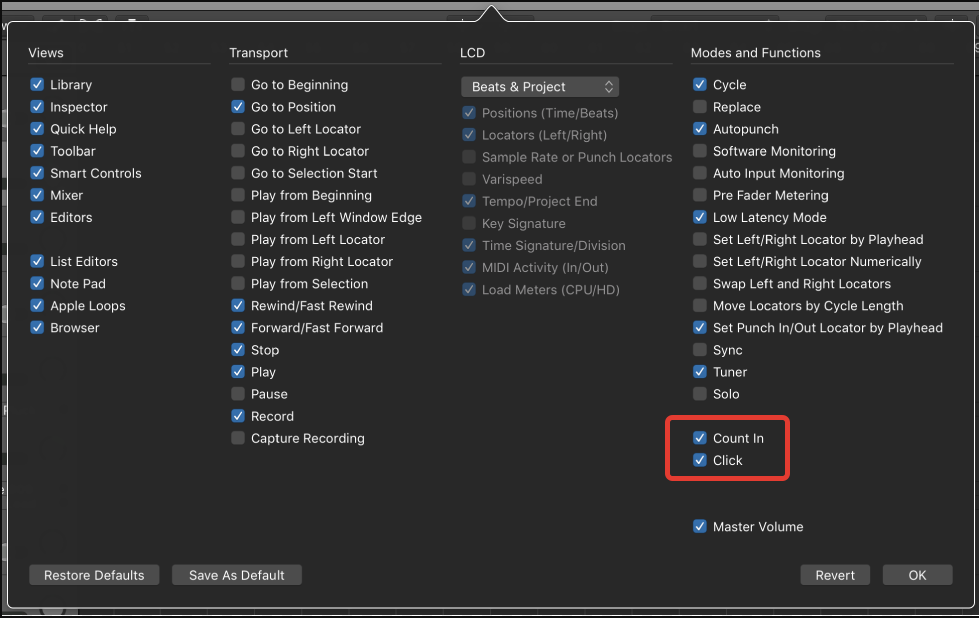
Несмотря на простоту включения метронома, при первом знакомстве с Logic Pro X оказывается, что при стандартных настройках метроном отсчитывает доли очень тихо и теряется в общем миксе.
- Стандартный метроном в Logic Pro X SAMESOUND.RU 0:09
- Звучание метронома Logic Pro X со стандартными настройками в миксе SAMESOUND.RU 0:42
Настройка звука метронома производится в специальном меню, зайти в которое можно двумя способами:
- Через общие настройки проекта. Для этого перейдите в меню File — Project Settings — Metronome;
- С помощью специальной кнопки на главной панели программы. Для этого найдите кнопку с изображением метронома в правой верхней части панели управления, нажмите на нее правой клавишей мыши и выберите в выпадающем меню пункт «Metronome Settings».
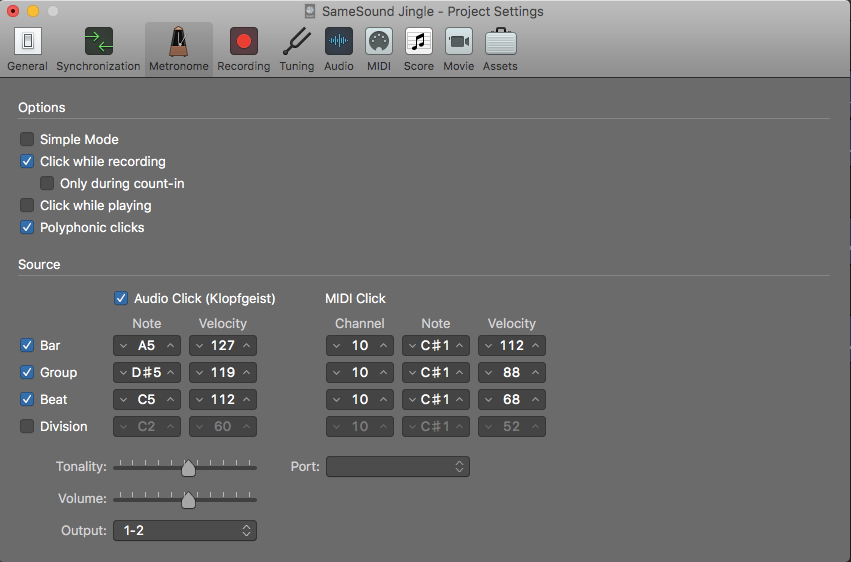
Окно настроек объединяет все функции, связанные с метрономом и его звучанием:
- Simple Mode. Упрощает окно настроек метронома, оставляя только базовые функции. Активировав этот чекбокс, в окне останутся только настройки отсчета при записи и воспроизведении;
- Click while recording. При активации, метроном будет отсчитывать ритм только при записи;
- Only during count-in. Метроном будет давать только отсчет, а затем выключится на время записи;
- Click while playing. При активации, метроном будет отсчитывать ритм при прослушивании проекта;
- Polyphonic clicks. При активированном чекбоксе, Logic Pro X отправляет разные ноты (звуки) для отсчета тактов и битов, выделяя доли. При отключении этого пункта меню, звук метронома становится монофоническим и монотонным.
- Audio Click (Klopfgeist). После активации этого пункта, Logic Pro X автоматически создает отдельный, 256-й инструментальный канал, на который помещает метроном. Klopfgeist (Клопфгейст) — это специальный программный инструмент внутри Logic Pro X, который используется только для функций метронома. Если чекбокс не отмечен, в качестве источника звука для метронома используются MIDI-инструменты;
- Note. Выбор нот и их высоты, которые будут отсчитывать такты, доли и биты;
- Velocity. Выбор силы извлечения нот метронома. Позволяет расставить акценты для более явного выделения долей, тактов и битов;
- Tonality. Слайдер настройки высоты звучания кликов метронома;
- Volume. Слайдер настройки громкости метронома;
- Output. Выбор выходов, на которые отправляется сигнал метронома. Если аудиоинтерфейс оснащен несколькими выходами, можно указать, на какие из них будет поступать звук метронома.
Нас интересуют слайдеры Tonality и Volume. Повысим высоту метронома на четверть, а громкость выставим на максимум.
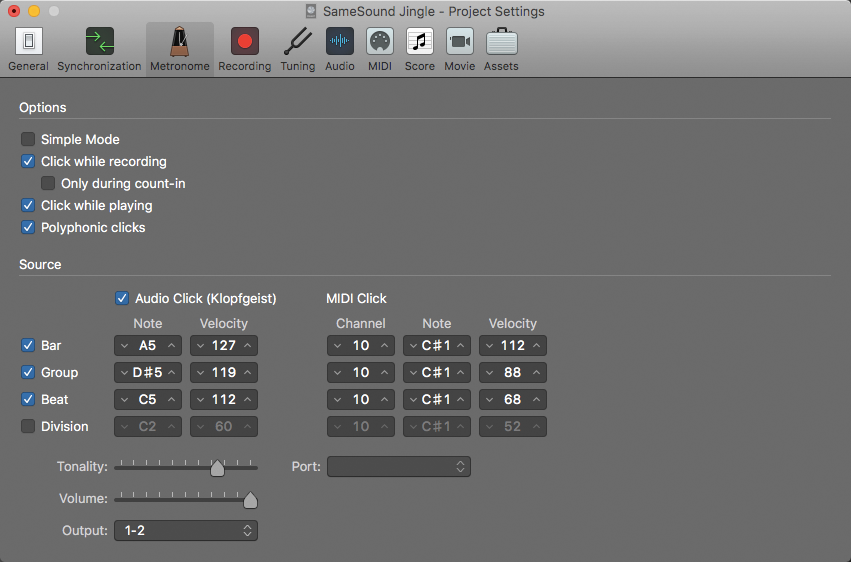
Обратите внимание, что звучание метронома настраивается для каждого проекта в отдельности! Несмотря на то, что Logic Pro X запоминает их, бывают случаи, когда при создании нового проекта звук метронома возвращается к стандартным значениям.
- Настроенный метроном в Logic Pro X 0:09
- Звучание метронома Logic Pro X с изменёнными настройками в миксе 0:42
Теперь метроном звучит более ярко и прекрасно слышен в общем миксе.